- 系统
- 教程
- 软件
- 安卓
时间:2020-03-24 来源:u小马 访问:次
Win10系统自带相机不见了出现错误代码0xa00f4244怎么办?win10是微软研发的最新一代windows操作系统,越来越多的朋友开始使用win10,随着win10的不断升级和更新,出现的小问题特别多,有用户反应系统中的相机打开提示错误:0xa00f4244,我们找不到你的相机!那么要如何解决呢?下面就给大家分享Win10系统自带相机不见了出现错误代码0xa00f4244的解决方法。

原因分析:
1、可能是由于摄像头驱动没有安装或不正确导致的。
2、相机应用出现错误。
解决方法一:安装摄像头驱动
1、这时我们打开设备管理器看看,摄像头驱动是否安装好,没有的话就需要手动操作一下。WIN+X,然后选择设备管理器;
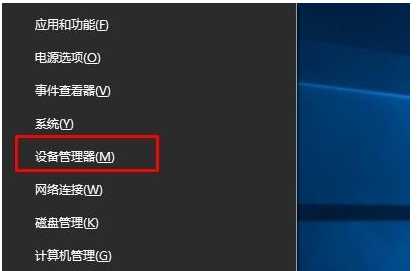
4、设备管理器窗口中,展开照相机选项,会显示摄像头的驱动型号。
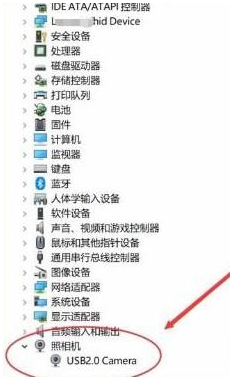
5、如果没有发现照相机,而是有未知设备的话,右键点击更新驱动;
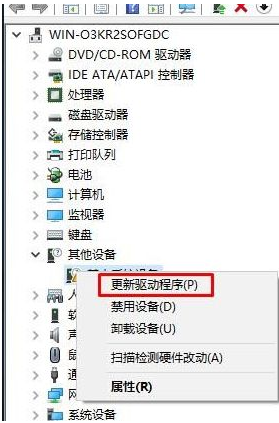
6、选择自动搜索驱动程序软件,如下图,Win10会自动从网络上搜索匹配你摄像头的驱动程序并安装上。
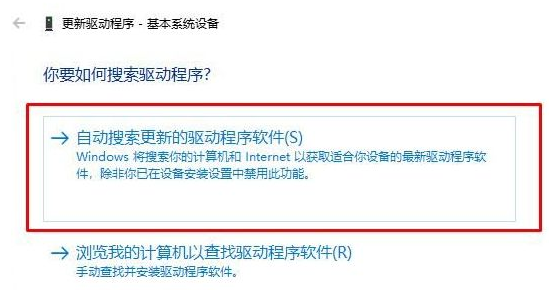
6、安装好之后我们就可以使用QQ来检测是否正常了,找一个视频聊天的用户,单击发起视频通话按钮。
如驱动安装后无交,可以参考:Win10摄像头打不开,由于其配置信息(注册表中的)不完整或已损坏解决方法
解决方法二:修复相机应用
1、单击Windows键+ I并打开应用程序和功能。
2、找到camera并点击它。选择高级选项,然后选择重置。
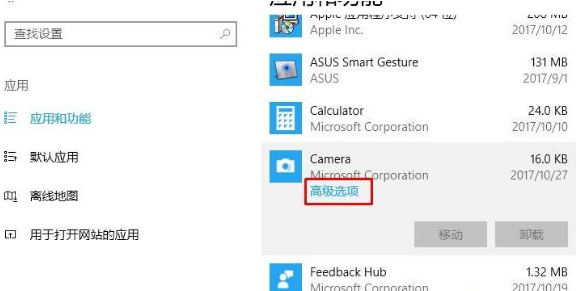
3、重置之后重新启动电脑。
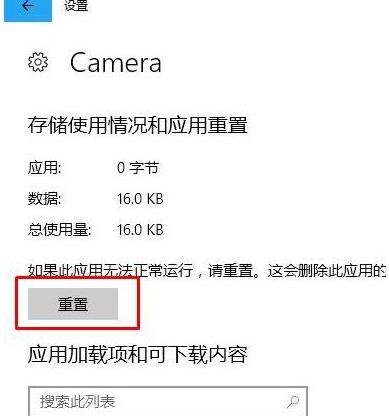
以上就是关于Win10系统自带相机不见了出现错误代码0xa00f4244的解决方法了,有想要了解Win10系统自带相机不见了出现错误代码0xa00f4244如何解决的用户,可以尝试以上的设置方法操作看看,希望以上的设置方法可以给大家带来更多的帮助。





